原创文章
转载请注册来源http://blog.csdn.net/tostq
教程目录:http://blog.csdn.net/tostq/article/details/51245979
本节我们将运行第一个多核DSP程序,熟悉CCS开发环境,学会使用CCS调试工具,主要内容如下:
(1)新建CCS项目
(2)导入Target 仿真模块
(3)使用调试工具
一、新建CCS项目 选择File/New/CCS Project 二、新建项目对话框
二、新建项目对话框
 (1)Project name: 指项目名称,这里要注意的项目名称不区分大小写
(1)Project name: 指项目名称,这里要注意的项目名称不区分大小写
(2)Output type: 输出类型,Executable指可执行文件(一般为.out格式,可直接下载到DSP内运行),Static Library指静态库(输出格式一般为.lib文件),我们这里的程序需要直接在DSP内运行,所以选择Executable格式
(3)Use default location: 是指项目存放的目录
(4)Device: 确定我们程序需要在什么型号的DSP下运行,如果我们选择的型号是通用型号如Generic C66xx Device,只能进行软仿真,但是如果我们有硬件评估板之类如EVMC6747,此时下面的Connection会高亮,可以选择需要硬件仿真器,如下所示:

(5)Project templates and example: 可以选择项目模板,有空项目也有许多DSP自带例子,这里我们先选择Empty Project
关于项目模板的创建和使用可以参考这个文档:http://processors.wiki.ti.com/index.php/Project_Templates_in_CCS
(6)Advance setting,保持默认就可以了
 (7)点击Finish,完成项目创建,之后我们可以在Project Explorer看到工程项目,当前项目中只有一个Includes文件夹,项目名称旁边的[Active - Debug]是指当前项目是工作项目,当Project Explorer有多个项目时,同一时间只能有一个项目是有效的,通过单击项目就能实现切换。
(7)点击Finish,完成项目创建,之后我们可以在Project Explorer看到工程项目,当前项目中只有一个Includes文件夹,项目名称旁边的[Active - Debug]是指当前项目是工作项目,当Project Explorer有多个项目时,同一时间只能有一个项目是有效的,通过单击项目就能实现切换。
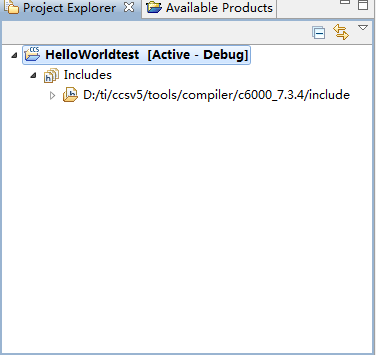 三、新建与添加文件
三、新建与添加文件
(1)新建文件helloworld.c,选择当前项目,右键单击,选择/New/File,得到新建文件对话框,输入文件名后Finish

(2)编辑文件内容,双击文件,就可以进行编辑了,DSP的语法同C语言基本一致。这里的DNUM是在c6x.h中定义,表明当前核的ID号。
 (3)导入Linker文件(或叫链接命令文件),其是.cmd格式的,是项目必须的,主要是给处理器安排内存、堆、栈等方面的分配,可以自己手动生成,也可以到Ti官网上根据不同的处理器下载不同Linker文件:http://processors.wiki.ti.com/index.php/Linker_CMD_Files_for_CCS
。这里我们假设处理器平台为C6678,因此下载对应的C6678链接命令文件。
(3)导入Linker文件(或叫链接命令文件),其是.cmd格式的,是项目必须的,主要是给处理器安排内存、堆、栈等方面的分配,可以自己手动生成,也可以到Ti官网上根据不同的处理器下载不同Linker文件:http://processors.wiki.ti.com/index.php/Linker_CMD_Files_for_CCS
。这里我们假设处理器平台为C6678,因此下载对应的C6678链接命令文件。
下载后C6678.cmd文件后,回到项目上,右击选择Add Files...,将C6678.cmd导入到项目中,此时出现如下对话框:
 选择Copy files是将导入的文件复制到项目目录下,而Link to files只是相当于快捷方式,这里我们选择Copy files,此时我们完成了项目的文件导入,如下,还有一种导入方法,是直接将文件复制到项目目录下,然后刷新Project Explorer后就能自动导入项目需要的文件。
选择Copy files是将导入的文件复制到项目目录下,而Link to files只是相当于快捷方式,这里我们选择Copy files,此时我们完成了项目的文件导入,如下,还有一种导入方法,是直接将文件复制到项目目录下,然后刷新Project Explorer后就能自动导入项目需要的文件。

三、编译项目
当源文件、链接命令文件、头文件就位后,就可以进行项目编译了。项目编译有如下几种方法:
(1)右击当前项目,选择Build Project
(2)选择菜单栏Project,点击Build Project
(3)选择工具栏上的小锤子,此时还可以切换Debug/Release
 点击编译后,可能会得到如下提示,这里Console是控制命令窗口,Problems是提示错误和警告,这里的编译结果是没有错误和警告。
点击编译后,可能会得到如下提示,这里Console是控制命令窗口,Problems是提示错误和警告,这里的编译结果是没有错误和警告。
 四、项目仿真
四、项目仿真
这里仿真是软件仿真,我们需要首先生成一个Target文件,这个文件主要目的是定义仿真器
 点击选择Target Configuration File,键入目标配置文件名称后,Finish完成安装
点击选择Target Configuration File,键入目标配置文件名称后,Finish完成安装
 此时Project Explorer中多了一个.ccxml文件,我们可以看到这个文件上多了一个红 {MOD}小叉,这个标记说明了当前文件有错误,因为当前我们还没有配置目标仿真器,所以会出现错误。
此时Project Explorer中多了一个.ccxml文件,我们可以看到这个文件上多了一个红 {MOD}小叉,这个标记说明了当前文件有错误,因为当前我们还没有配置目标仿真器,所以会出现错误。
 我们选择C6678 Device Functional Simulator, Little Endian,单击Save,完成目标配置,此时我们也可以发现文件上红 {MOD}小叉也消失了。
我们选择C6678 Device Functional Simulator, Little Endian,单击Save,完成目标配置,此时我们也可以发现文件上红 {MOD}小叉也消失了。
 目标配置文件完成后,就可以开始仿真了,这里同项目编译一样也有三种方式,不过这里我们推荐直接点击工具栏上的小虫,点击仿真后,因为这里的C6678是多核DSP,所以会现在如下选择DSP核的对话框。这里全选完成。
目标配置文件完成后,就可以开始仿真了,这里同项目编译一样也有三种方式,不过这里我们推荐直接点击工具栏上的小虫,点击仿真后,因为这里的C6678是多核DSP,所以会现在如下选择DSP核的对话框。这里全选完成。
 仿真调试窗口如下:
仿真调试窗口如下:
 这里如果有部分窗口没有出现,也没关系我们可以在窗口中选择
这里如果有部分窗口没有出现,也没关系我们可以在窗口中选择
 (1)单核运行,我们选择一个核,点击运行,在控制台窗口可以看到结果
(1)单核运行,我们选择一个核,点击运行,在控制台窗口可以看到结果


(2)多核运行,我们通过Shift全选所有核,右击选择Groups cores,然后点击运行,在控制台窗口可以看到多个核运行的结果
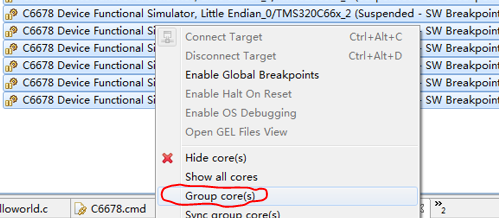

这里如果没有出现预期的结果,可以重新导入程序,重新测试下,这里导入的执行文件是前面编译过程生成的.out文件

完成调试后,我们点击红 {MOD}小方块停止调试,重新返回到我们原来的界面
这里我们就完成了第一个多核DSP项目,是不是很简单,这里关于相关调试工具的使用,我们放到后面进行讲解~_~
五、参考文献
Ti官网资料
关于创建项目:http://processors.wiki.ti.com/index.php/GSG:Creating_projects_v5
关于调试项目:http://processors.wiki.ti.com/index.php/GSG:Debugging_projects_v5 例程:https://github.com/tostq/EasyMulticoreDSP/tree/master/1.HelloWorldtest
(2)导入Target 仿真模块
(3)使用调试工具
一、新建CCS项目 选择File/New/CCS Project
 二、新建项目对话框
二、新建项目对话框 (1)Project name: 指项目名称,这里要注意的项目名称不区分大小写
(1)Project name: 指项目名称,这里要注意的项目名称不区分大小写(2)Output type: 输出类型,Executable指可执行文件(一般为.out格式,可直接下载到DSP内运行),Static Library指静态库(输出格式一般为.lib文件),我们这里的程序需要直接在DSP内运行,所以选择Executable格式
(3)Use default location: 是指项目存放的目录
(4)Device: 确定我们程序需要在什么型号的DSP下运行,如果我们选择的型号是通用型号如Generic C66xx Device,只能进行软仿真,但是如果我们有硬件评估板之类如EVMC6747,此时下面的Connection会高亮,可以选择需要硬件仿真器,如下所示:

(5)Project templates and example: 可以选择项目模板,有空项目也有许多DSP自带例子,这里我们先选择Empty Project
关于项目模板的创建和使用可以参考这个文档:http://processors.wiki.ti.com/index.php/Project_Templates_in_CCS
(6)Advance setting,保持默认就可以了
 (7)点击Finish,完成项目创建,之后我们可以在Project Explorer看到工程项目,当前项目中只有一个Includes文件夹,项目名称旁边的[Active - Debug]是指当前项目是工作项目,当Project Explorer有多个项目时,同一时间只能有一个项目是有效的,通过单击项目就能实现切换。
(7)点击Finish,完成项目创建,之后我们可以在Project Explorer看到工程项目,当前项目中只有一个Includes文件夹,项目名称旁边的[Active - Debug]是指当前项目是工作项目,当Project Explorer有多个项目时,同一时间只能有一个项目是有效的,通过单击项目就能实现切换。 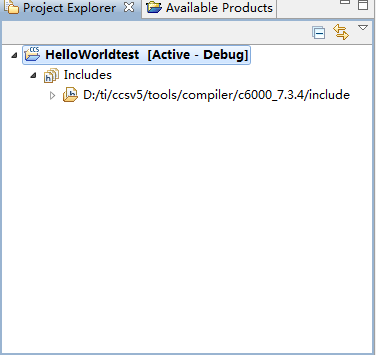 三、新建与添加文件
三、新建与添加文件(1)新建文件helloworld.c,选择当前项目,右键单击,选择/New/File,得到新建文件对话框,输入文件名后Finish

(2)编辑文件内容,双击文件,就可以进行编辑了,DSP的语法同C语言基本一致。这里的DNUM是在c6x.h中定义,表明当前核的ID号。
 (3)导入Linker文件(或叫链接命令文件),其是.cmd格式的,是项目必须的,主要是给处理器安排内存、堆、栈等方面的分配,可以自己手动生成,也可以到Ti官网上根据不同的处理器下载不同Linker文件:http://processors.wiki.ti.com/index.php/Linker_CMD_Files_for_CCS
。这里我们假设处理器平台为C6678,因此下载对应的C6678链接命令文件。
(3)导入Linker文件(或叫链接命令文件),其是.cmd格式的,是项目必须的,主要是给处理器安排内存、堆、栈等方面的分配,可以自己手动生成,也可以到Ti官网上根据不同的处理器下载不同Linker文件:http://processors.wiki.ti.com/index.php/Linker_CMD_Files_for_CCS
。这里我们假设处理器平台为C6678,因此下载对应的C6678链接命令文件。下载后C6678.cmd文件后,回到项目上,右击选择Add Files...,将C6678.cmd导入到项目中,此时出现如下对话框:
 选择Copy files是将导入的文件复制到项目目录下,而Link to files只是相当于快捷方式,这里我们选择Copy files,此时我们完成了项目的文件导入,如下,还有一种导入方法,是直接将文件复制到项目目录下,然后刷新Project Explorer后就能自动导入项目需要的文件。
选择Copy files是将导入的文件复制到项目目录下,而Link to files只是相当于快捷方式,这里我们选择Copy files,此时我们完成了项目的文件导入,如下,还有一种导入方法,是直接将文件复制到项目目录下,然后刷新Project Explorer后就能自动导入项目需要的文件。
三、编译项目
当源文件、链接命令文件、头文件就位后,就可以进行项目编译了。项目编译有如下几种方法:
(1)右击当前项目,选择Build Project
(2)选择菜单栏Project,点击Build Project
(3)选择工具栏上的小锤子,此时还可以切换Debug/Release
 点击编译后,可能会得到如下提示,这里Console是控制命令窗口,Problems是提示错误和警告,这里的编译结果是没有错误和警告。
点击编译后,可能会得到如下提示,这里Console是控制命令窗口,Problems是提示错误和警告,这里的编译结果是没有错误和警告。 四、项目仿真
四、项目仿真这里仿真是软件仿真,我们需要首先生成一个Target文件,这个文件主要目的是定义仿真器
 点击选择Target Configuration File,键入目标配置文件名称后,Finish完成安装
点击选择Target Configuration File,键入目标配置文件名称后,Finish完成安装 此时Project Explorer中多了一个.ccxml文件,我们可以看到这个文件上多了一个红 {MOD}小叉,这个标记说明了当前文件有错误,因为当前我们还没有配置目标仿真器,所以会出现错误。
此时Project Explorer中多了一个.ccxml文件,我们可以看到这个文件上多了一个红 {MOD}小叉,这个标记说明了当前文件有错误,因为当前我们还没有配置目标仿真器,所以会出现错误。 我们选择C6678 Device Functional Simulator, Little Endian,单击Save,完成目标配置,此时我们也可以发现文件上红 {MOD}小叉也消失了。
我们选择C6678 Device Functional Simulator, Little Endian,单击Save,完成目标配置,此时我们也可以发现文件上红 {MOD}小叉也消失了。 目标配置文件完成后,就可以开始仿真了,这里同项目编译一样也有三种方式,不过这里我们推荐直接点击工具栏上的小虫,点击仿真后,因为这里的C6678是多核DSP,所以会现在如下选择DSP核的对话框。这里全选完成。
目标配置文件完成后,就可以开始仿真了,这里同项目编译一样也有三种方式,不过这里我们推荐直接点击工具栏上的小虫,点击仿真后,因为这里的C6678是多核DSP,所以会现在如下选择DSP核的对话框。这里全选完成。 仿真调试窗口如下:
仿真调试窗口如下: 这里如果有部分窗口没有出现,也没关系我们可以在窗口中选择
这里如果有部分窗口没有出现,也没关系我们可以在窗口中选择 (1)单核运行,我们选择一个核,点击运行,在控制台窗口可以看到结果
(1)单核运行,我们选择一个核,点击运行,在控制台窗口可以看到结果

(2)多核运行,我们通过Shift全选所有核,右击选择Groups cores,然后点击运行,在控制台窗口可以看到多个核运行的结果
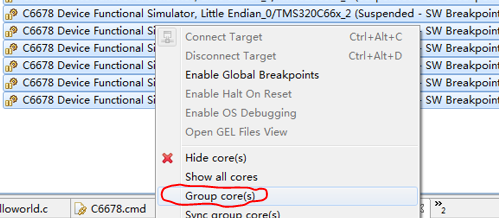

这里如果没有出现预期的结果,可以重新导入程序,重新测试下,这里导入的执行文件是前面编译过程生成的.out文件

完成调试后,我们点击红 {MOD}小方块停止调试,重新返回到我们原来的界面
这里我们就完成了第一个多核DSP项目,是不是很简单,这里关于相关调试工具的使用,我们放到后面进行讲解~_~
五、参考文献
Ti官网资料
关于创建项目:http://processors.wiki.ti.com/index.php/GSG:Creating_projects_v5
关于调试项目:http://processors.wiki.ti.com/index.php/GSG:Debugging_projects_v5 例程:https://github.com/tostq/EasyMulticoreDSP/tree/master/1.HelloWorldtest